使用过演示文稿的朋友们都知道,常常会在幻灯片的内容上使用超链接可以快速翻到需要的那一页幻灯片。下面小编就来告诉大家如何在WPS演示中使用超链接的命令,一起来看看吧。新建默认模板wps演示文稿,内容版式为空白版式。单击在线素材中的目录项,单击目录选项卡,选中其中一种目录,右击选择快捷菜单中的“插入&rd......
WPS 如何用Excel制作柱状图
WPS教程
2021-09-30 15:07:56
经整理好的数据通过excel制作成柱形图,可以更加直观的看出数据的分布情况,而且同系列的数据还可以形成对比,更加直观。今天小编就为大家讲解用excel做柱状图的方法,让我们一起来学习吧。
首先打开一个表格,我们可以看到不同班级有不同的男女人数,总数不同。如下图所示:
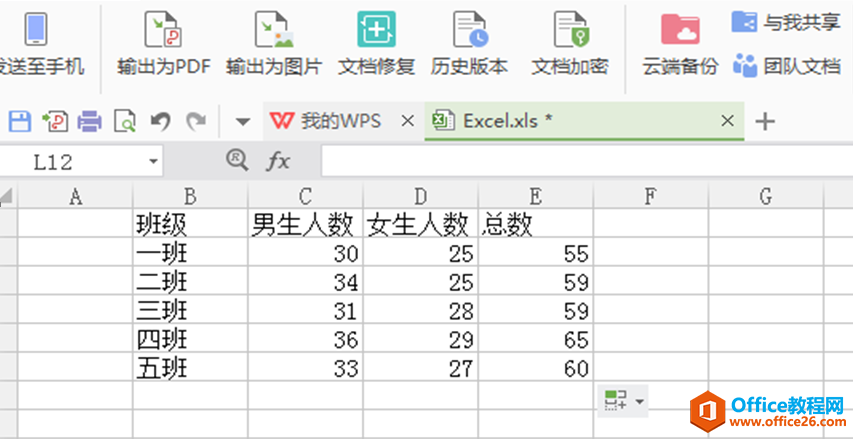
然后选中全部数据,点击工具栏的【插入】,选择【图表】,如下图所示:
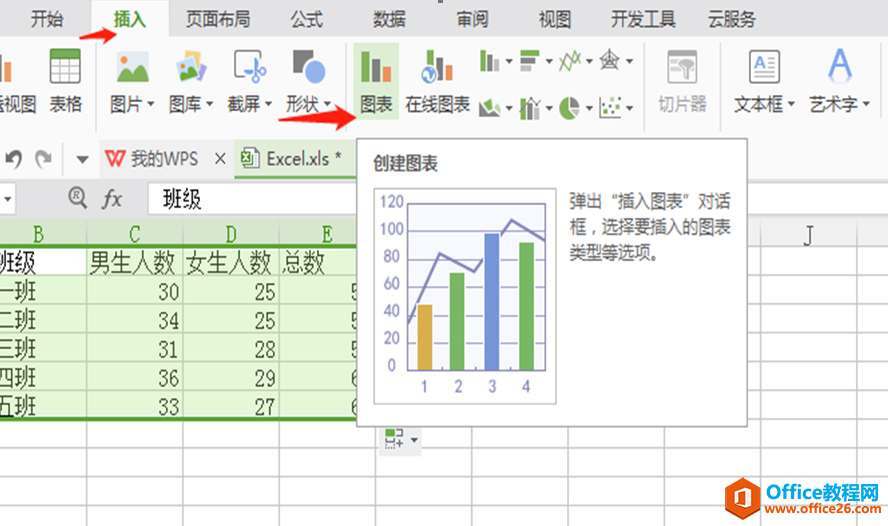
之后会弹出如下的对话框,选择柱状图里的第一项,如下图所示:
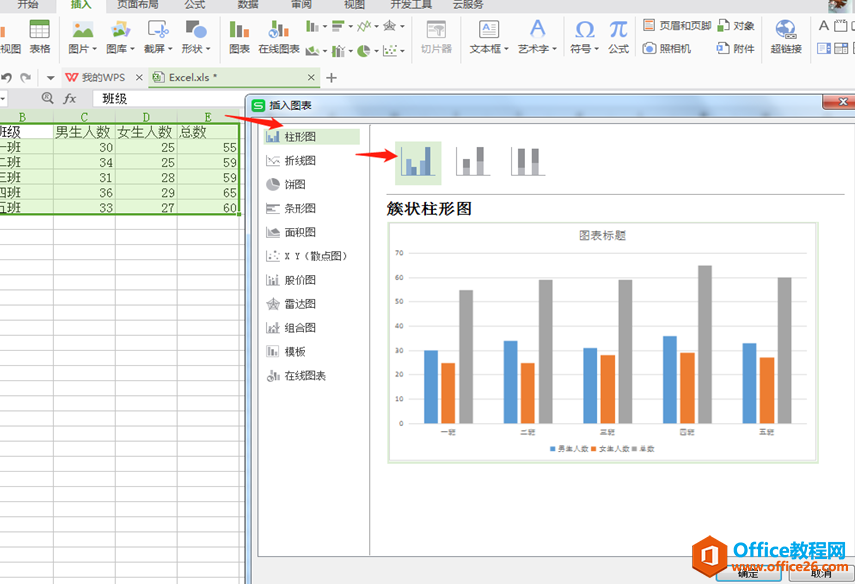
结果柱状图就出来了,看起来比数字更加的直观、清楚。如下图所示:
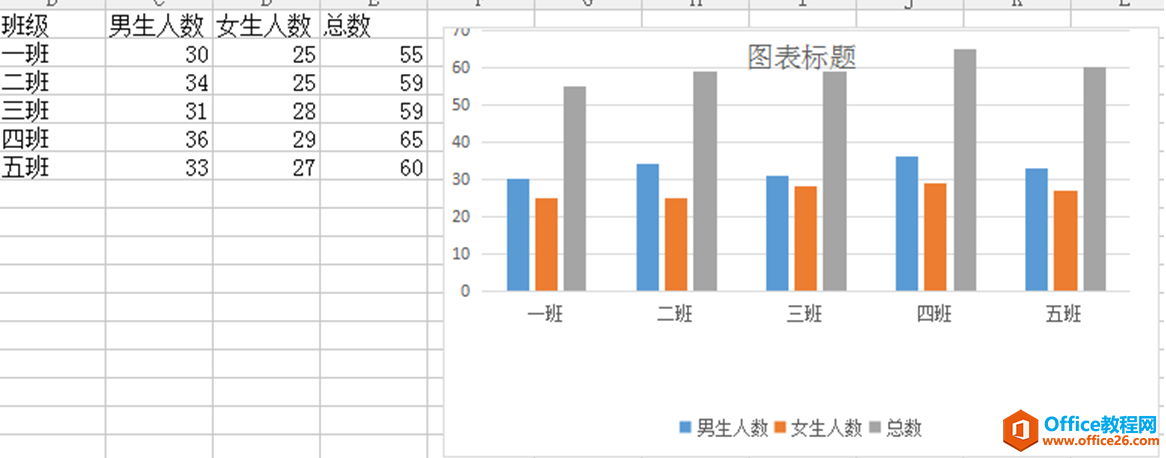
选中柱状图中的一列,右击鼠标,点击添加数据标签,同项目相应的数字就添加上去了,比如选中一班总数,右击鼠标,点击添加数据标签,然后其他班级的学生总数都在柱形图上方,如此操作可以添加男生,女生人数数据标签:
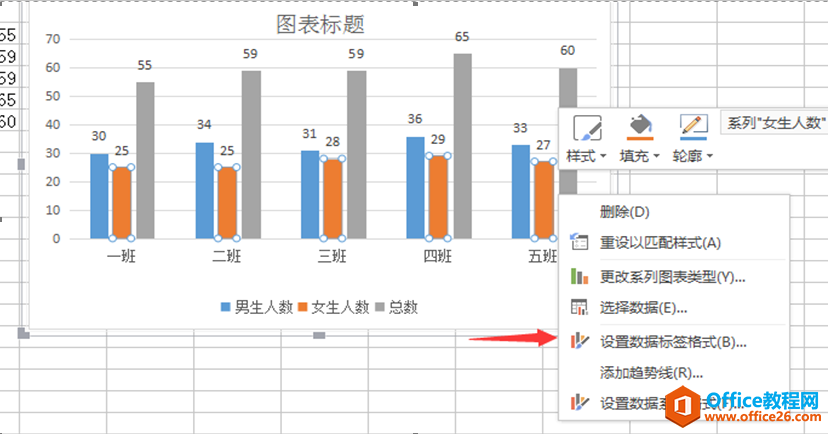
标签: Excel制作柱状图
相关文章





